Hay muchas ventajas a la hora de crear un Informe Avanzado. Puedes ver toda la información de backlinks de un sitio determinado; conseguir información extra como TLD’s, direcciones IP e información de subred. Sin embargo, uno de los aspectos más útiles de los informes avanzados son las Opciones de análisis. Estas opciones son filtros adicionales que realmente te ayudan a profundizar en los datos para ir más lejos, ayudándote a obtener la información que realmente necesitas.
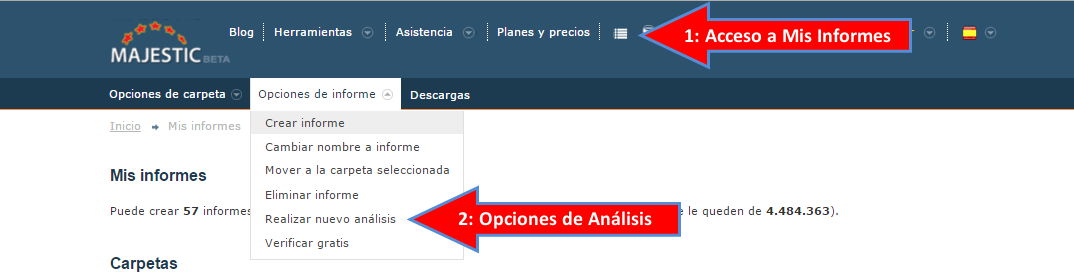
En la primera pestaña nos encontramos la pestaña “Destino”. Aquí puede limitar el informe a una (o algunas) URLs de destino, por ejemplo, una página específica en su sitio o unos competidores a los que quieres controlar. No sólo eso, puedes filtrar, ya sea “incluyendo” o “excluyendo” que aparezca una palabra clave específica en la URL. Por ejemplo, puede que desees sólo buscar en tus páginas de “blog”. También tienes la posibilidad de simplemente limitar el análisis a las páginas de inicio de los sitios, marcando la casilla correspondiente.
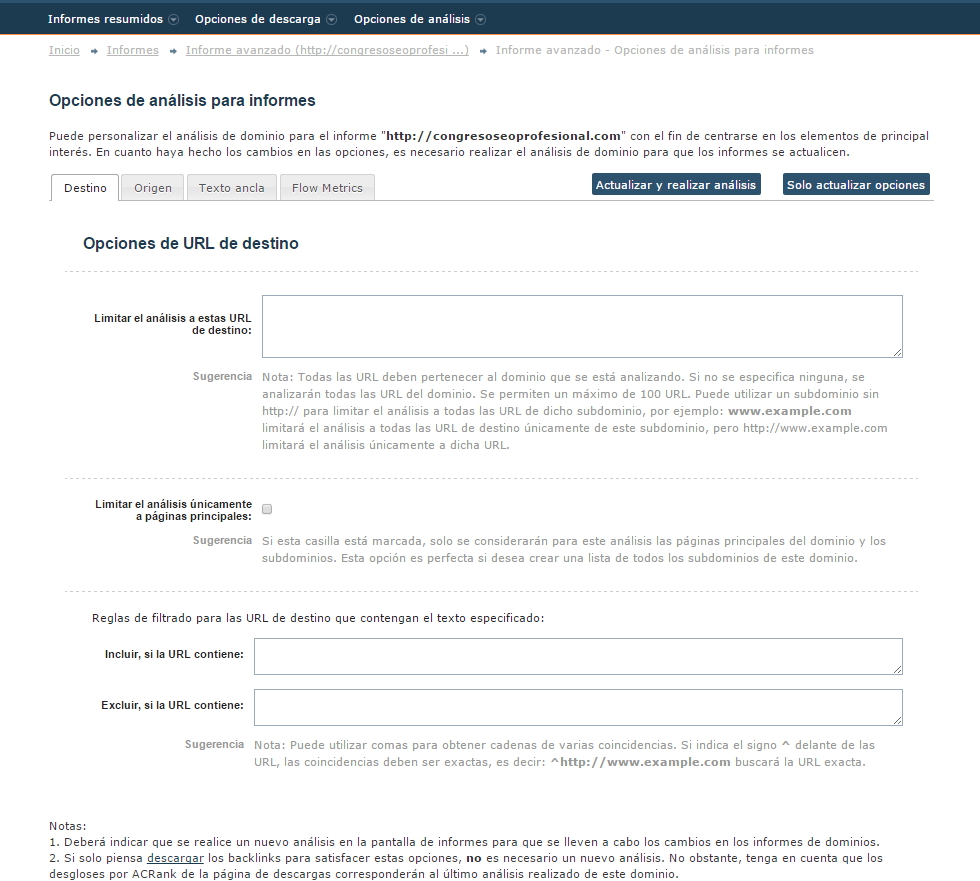
La segunda pestaña, Origen, tiene algunas opciones más para que juegues con ellas. En la parte superior de la página, puedes especificar un filtro de rango de fechas específico.
¿Te fijaste que el mes de mayo fue especialmente movidito?
Sólo tienes que introducir el rango de fechas y voilà, toda la información que necesitas en un informe, sin tener que averiguar cuándo recibiste esos enlaces.
*CONSEJO* Céntrate en un año en particular, creando un informe desde el Índice Histórico

Si sigues más abajo en la página, encontrarás algunas opciones para “incluir” o “excluir” URLs específicas, dominio, IPs referidas, geolocalización y TLDs. Esto significa que todavía puedes profundizar más en los datos. Digamos, por ejemplo, que has notado que el Huffington Post enlaza a tu sitio y quieres conocer todos sus enlaces y a donde apuntan. Es sencillo, introduce el nombre en el espacio “Incluir Dominio”, puedes centrarte en uno específico o en muchos, mediante una coma. Todos los datos presentados a continuación, te darán sólo información del Huffingont Post.
*CONSEJO* Puedes utilizar las cajas de exclusión para esos enlaces desautorizados y echar un vistazo a tu nuevo patrón de enlaces ya libre de estos enlaces en tus informes.
Los Informes Avanzados excluyen automáticamente los enlaces No Follow, Deleted , los AltText y las Menciones al crear los Informes. Estas exclusiones se pueden configurar en la parte inferior de la pestaña Origen. En esta sección encontrarás más opciones como Imágenes, Frames y Redirects, que te permiten una gran flexibilidad para que puedas centrarte en un determinado tipo de enlace.
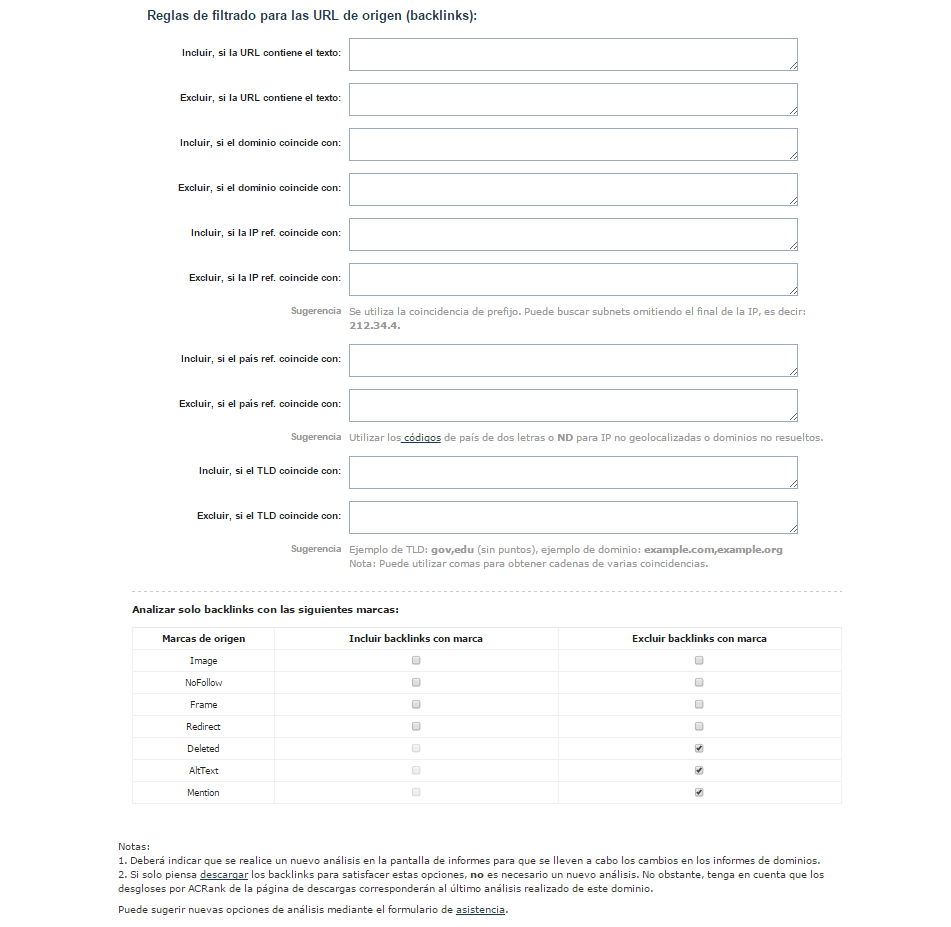
*CONSEJO* ¿Quieres encontrar nuevos posibles enlaces? “Incluye” la opción “Mentions” y se te mostrarán en que lugar de la red se ha mencionado tu sitio, pero no necesariamente hay un enlace hacia él. Este tipo de informes es muy útil si has creado un Informe Avanzado de Dominio Raíz – ya que las menciones que buscará serán para “dominio.com”.
La siguiente pestaña, “Texto Ancla”, de nuevo permite inlcuir o excluir ciertos textos ancla que están siendo usados para enlazar a tu sitio. Éstos pueden ser una simple palabra o una frase. Puedes exluir todos los textos ancla con www. o con tu nombre de marca, por ejemplo.
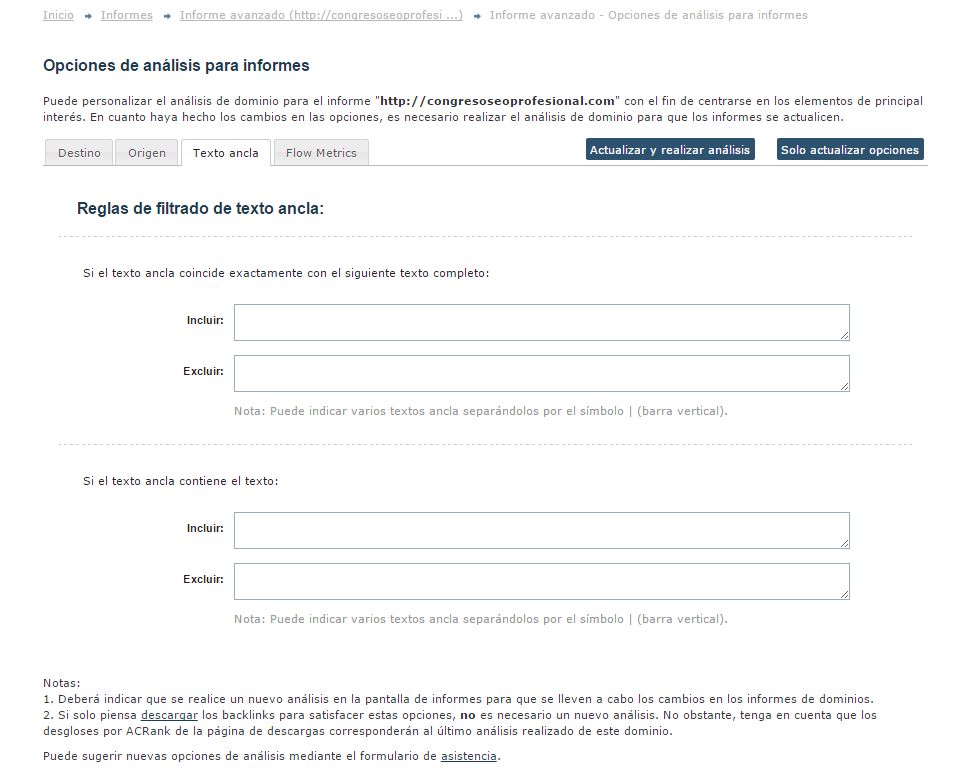
La última pestaña analiza las “Flow Metrics”, permitiendote filtrar en base a una puntuación determinada de aquellos enlaces que recibes. Las Opciones Avanzadas de Trust/Citation Delta forma sencilla de evaluar un determinado subconjunto de datos. Por ejemplo, si quieres establecer el máximo al 50%, entonces todos los enlaces que se muestren tendrán como máximo un 50% de diferencia en sus puntuaciones. Si lo cambias a un mínimo de 50%, los enlaces mostrados estarán por encima del 50% de diferencia.
*CONSEJO* Los enlaces sospechosos que enlazan a tu sitio generalmente tienen un TrustFlow bajo, pero un alto Citation Flow. Pon el Trust/Citation Delta en Max. 50% para ver los enlaces que son más propensos a parecer sospechosos en un informe.
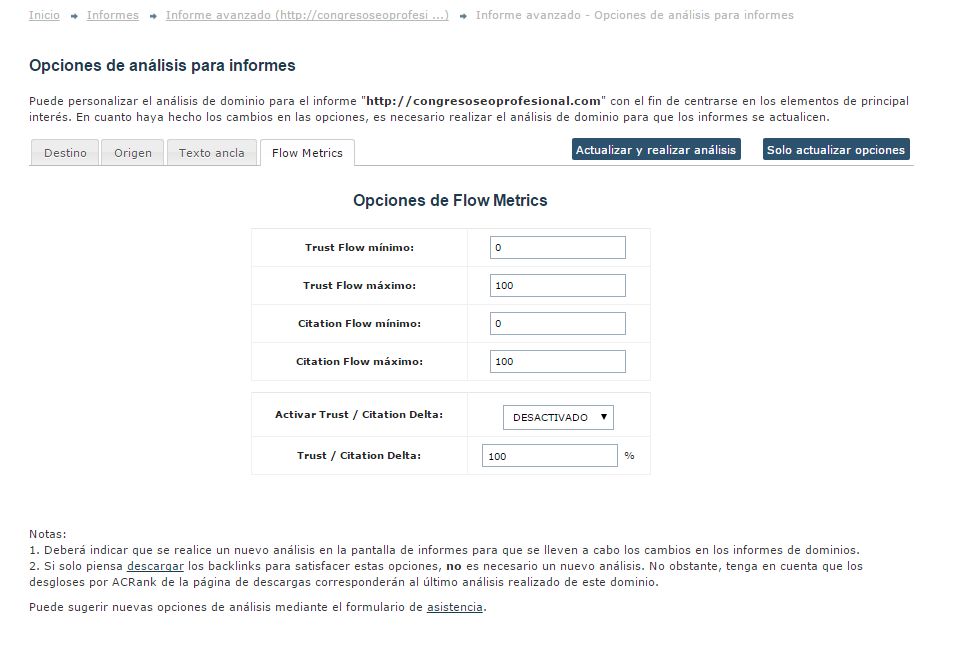
- Características del Bulk Backlink Checker - June 10, 2016
- Compárate frente a tus competidores - May 4, 2016
- Cuestiones sobre la pérdida de enlaces - March 30, 2016






